PS快速添加选区步骤
来源:网络收集 点击: 时间:2024-03-13【导读】:
为了帮助大家排忧解难,下面小编整理了相关教程,感兴趣的小伙伴一起来看看吧!品牌型号:magicbook系统版本:Windows 11方法/步骤1/4分步阅读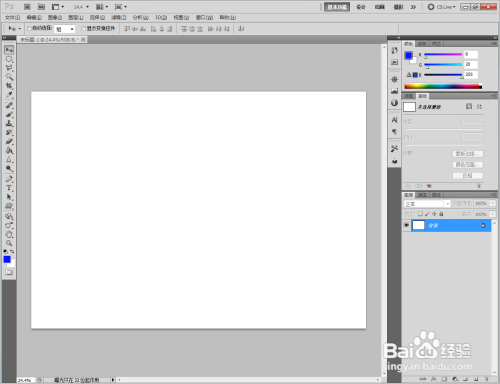 2/4
2/4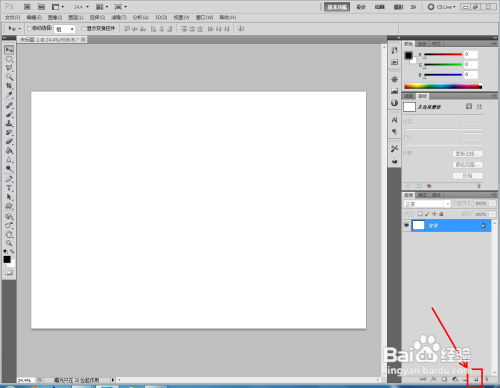 3/4
3/4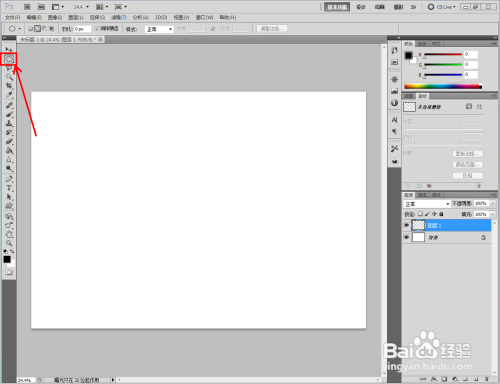 4/4
4/4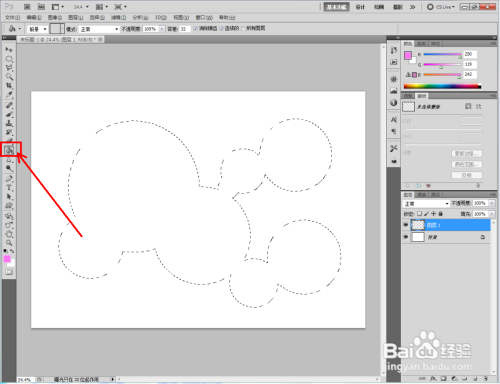
1、打开Adobe Photoshop CS5软件,进入软件工作界面;
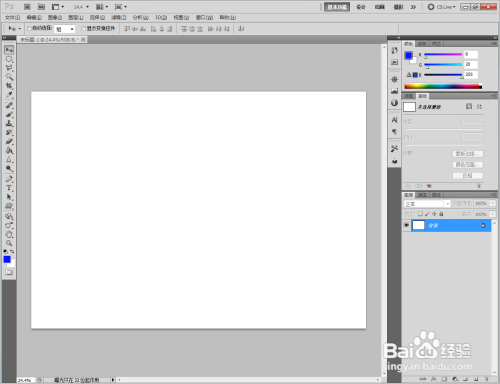 2/4
2/42、点击【新建图层】图标,按图示新建一个新图层;
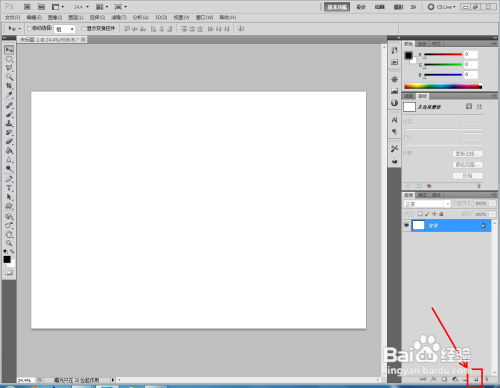 3/4
3/43、点击【椭圆选框工具】,选择【添加到选区】图标后,在作图区域拉出多个选区(如图所示);
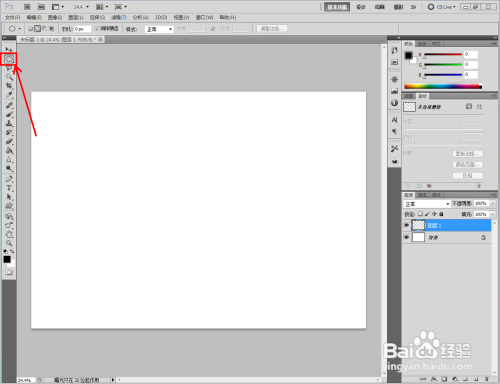 4/4
4/44、可以看到,启用【添加到选区】后,选区是直接进行添加的。点击【油漆桶工具】,为添加好的选区填上颜色即可。
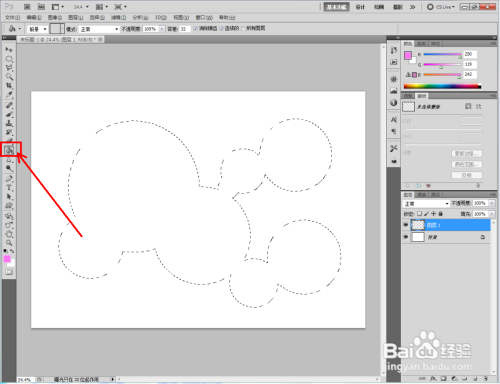
版权声明:
1、本文系转载,版权归原作者所有,旨在传递信息,不代表看本站的观点和立场。
2、本站仅提供信息发布平台,不承担相关法律责任。
3、若侵犯您的版权或隐私,请联系本站管理员删除。
4、文章链接:http://www.1haoku.cn/art_345728.html
上一篇:全民K歌中我们该如何进行身份证实名制认证
下一篇:高反差保留怎么用
 订阅
订阅